Vous êtes à la recherche d’une solution pour gérer tous vos mots de passe ? Un outil à la fois simple et efficace ? Ne cherchez plus, car nous avons sans doute ce qu’il vous faut. Laissez-nous vous présenter Paw, un gestionnaire de mots de passe à la fois simple, moderne et axé sur la confidentialité. Rien que ça ! Alors, est-ce que cet énième logiciel de gestion de mots de passe vaut la peine d’être adopté ? Est-ce qu’il peut réellement rivaliser avec les ténors du secteur tels que Bitwarden ou KeePass ? C’est ce que nous allons voir ensemble dans cet article.
Gérez vos mots de passe en toute simplicité avec Paw
Avec la multiplication des services en ligne, il est aujourd’hui impossible de se souvenir de tous nos comptes et mots de passe. Il est donc indispensable de laisser la gestion de vos précieuses données numériques à un gestionnaire de mots de passe. C’est là que Paw entre en jeu.
Paw est un gestionnaire de mots de passe gratuit et open source disponible sur Windows, macOS, et Linux. Développé en Go, ce logiciel met un point d’honneur à votre sécurité et à la simplicité d’utilisation. En effet, l’outil s’appuie sur Age pour le chiffrement de vos informations personnelles et Fyne pour son interface utilisateur, garantissant ainsi une expérience à la fois fluide et sécurisée.
Avec Paw, vous pouvez non seulement stocker vos comptes en ligne (identifiants + mots de passe), mais également enregistrer des notes sécurisées, des mots de passe isolés ou encore des clés SSH.
Ce gestionnaire de mots de passe ne s’arrête pas là : il intègre également un générateur de mots de passe conçu pour vous aider à créer des mots de passe forts, minimisant ainsi le risque de compromission de vos comptes en ligne.
Enfin, notez que Paw offre une prise en charge intégrée des mots de passe à usage unique basés sur le temps (TOTP) pour l’authentification à deux facteurs, ajoutant une couche supplémentaire de sécurité non négligeable aujourd’hui.
Des avantages, mais aussi des limites…
Comme tout outil, Paw présente ses propres forces et faiblesses, qui méritent d’être examinées de plus près pour déterminer s’il répondra à vos besoins en matière de gestion de mots de passe. Voici donc un aperçu des principaux avantages et inconvénients de Paw, afin de vous aider à faire un choix éclairé.
👍 Avantages
- Entièrement gratuit, open source et portable
- Interface utilisateur épurée et simple d’utilisation
- Mots de passe stockés en local
- Prise en charge de l’authentification à deux facteurs
- Importation/exportation des mots de passe
- Auditer vos mots de passe contre les violations de données connues
👎 Inconvénients
- Pas de sauvegarde et de synchronisation automatique des données entre appareils
- Pas d’application Web, Android et iOS, ni d’extension pour navigateur
- Pas de remplissage automatique des formulaires
En somme, Paw est indéniablement un gestionnaire de mots de passe compétent, se démarquant par sa simplicité et sa sécurité. Cependant, il lui manque des fonctionnalités essentielles largement adoptées par ses concurrents. La synchronisation entre appareils, le support mobile et web, ainsi que le remplissage automatique des formulaires sont des aspects clés dans lesquels Paw est devancé par Bitwarden, KeePass et autres gestionnaires de mots de passe reconnus.
Pour un usage basique et sur un seul appareil, Paw peut être une option viable, mais pour ceux qui cherchent une solution plus complète et polyvalente, il pourrait être judicieux d’explorer les autres options que nous venons de citer.
Comment utiliser Paw pour gérer vos mots de passe ?
La gestion de vos mots de passe n’a jamais été aussi simple avec Paw. Suivez ces étapes pour débuter :
- Commencez par télécharger Paw depuis le site officiel du développeur.
- Décompressez l’archive ZIP où vous le souhaitez sur votre ordinateur.
- Lancez Paw.
- Lors du premier démarrage, Paw vous invite à créer un coffre-fort numérique. Sélectionnez un nom distinctif pour votre coffre-fort et créez un mot de passe robuste. Ce mot de passe unique est essentiel, car il sécurise l’accès à toutes vos données personnelles stockées dans Paw (identifiants, mots de passe, etc.). Assurez-vous de choisir un mot de passe que vous pourrez retenir, mais difficile à deviner.
- Pour commencer à organiser vos mots de passe et autres informations, cliquez sur « Add item ». Vous aurez le choix entre différentes catégories telles que « Note », « Password », « Login », « SSH_Key ». Choisissez celle adaptée à l’information que vous souhaitez enregistrer.
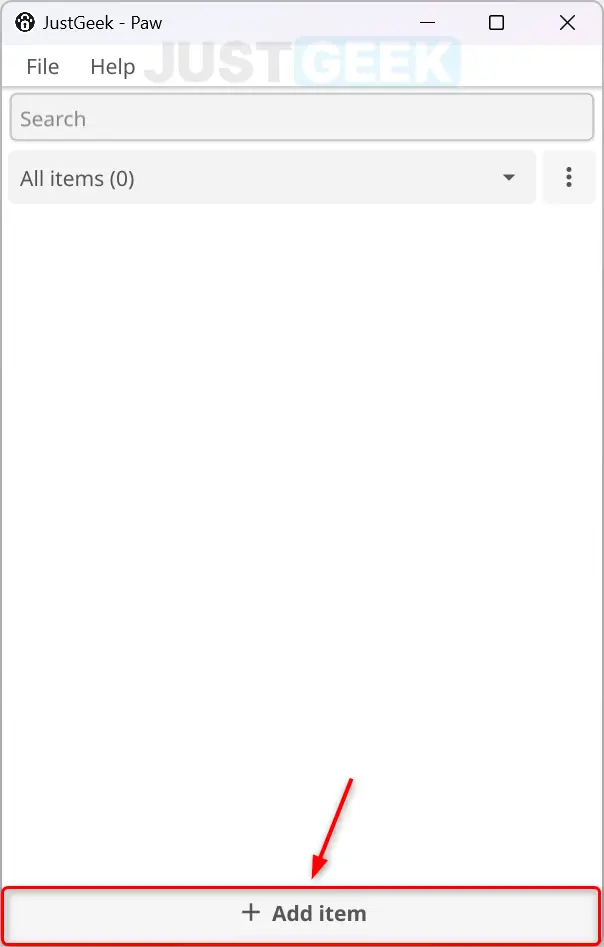
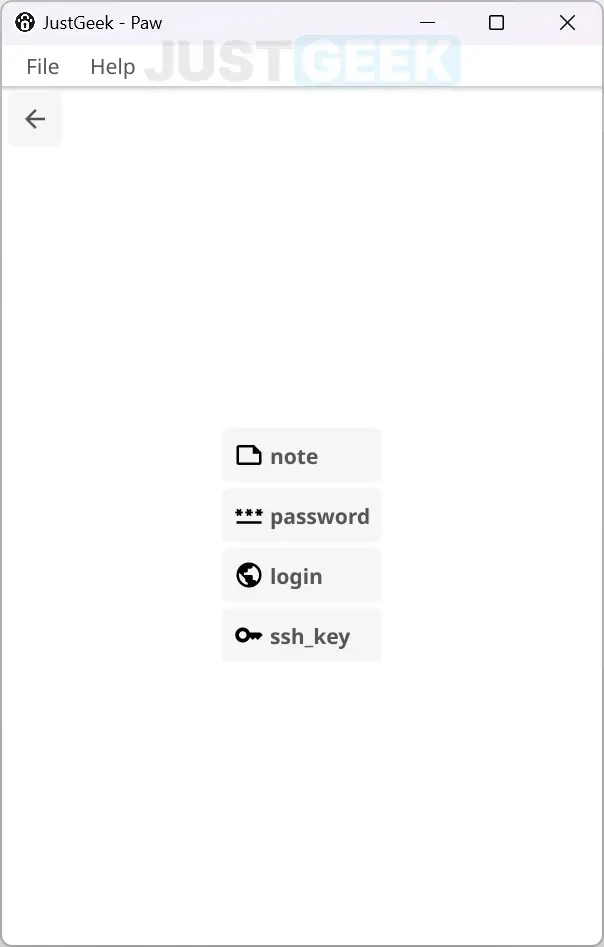
- Si vous souhaitez sauvegarder un compte en ligne, sélectionnez « Login ». Remplissez les champs requis avec le nom du service, l’URL, votre nom d’utilisateur, et le mot de passe associé. Confirmez en cliquant sur « Save ».
- Répétez les mêmes opérations pour ajouter d’autres comptes, notes, ou clés.
- Lorsque vous avez besoin de vous connecter à un service, Paw facilite l’accès à vos identifiants. Vous pouvez copier directement vos informations de connexion depuis l’interface de Paw et les coller où nécessaire.
- En explorant l’interface de Paw, vous découvrirez des options supplémentaires en cliquant sur les trois points verticaux. Vous avez la possibilité d’auditer vos mots de passe pour vérifier leur sécurité, d’importer ou d’exporter des mots de passe depuis d’autres gestionnaires ou de verrouiller votre coffre-fort pour sécuriser vos données lorsqu’elles ne sont pas utilisées.
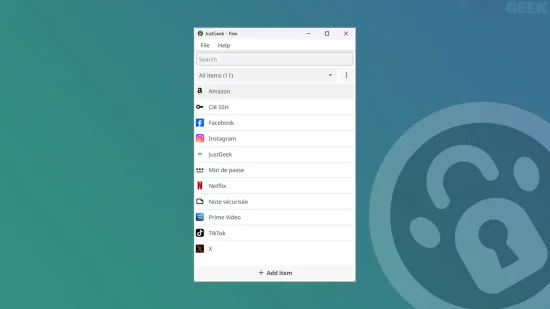
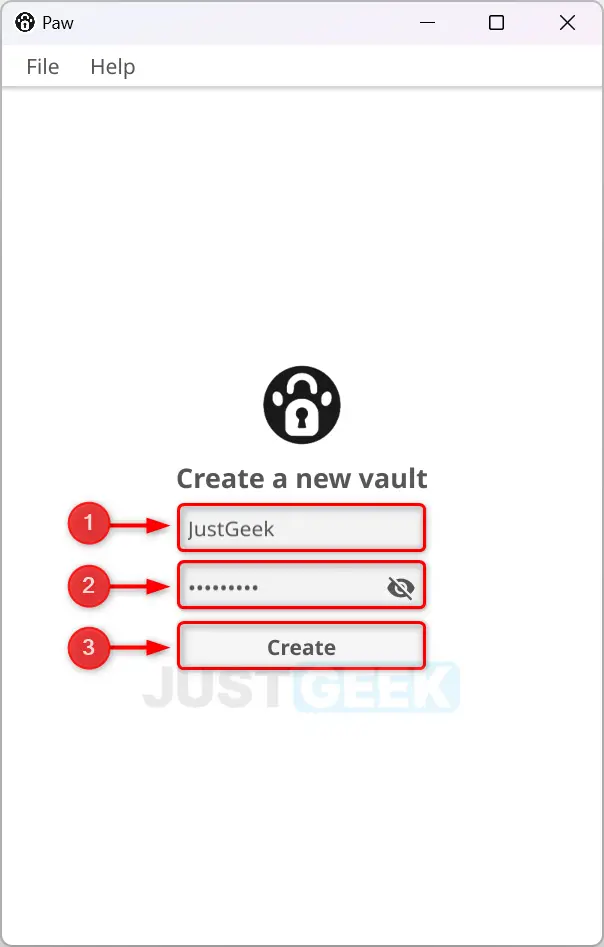
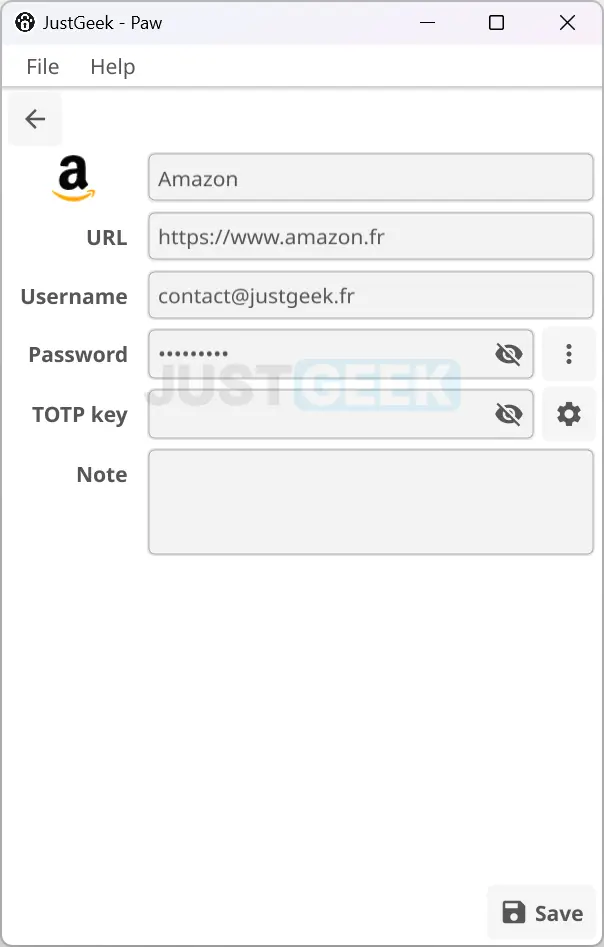
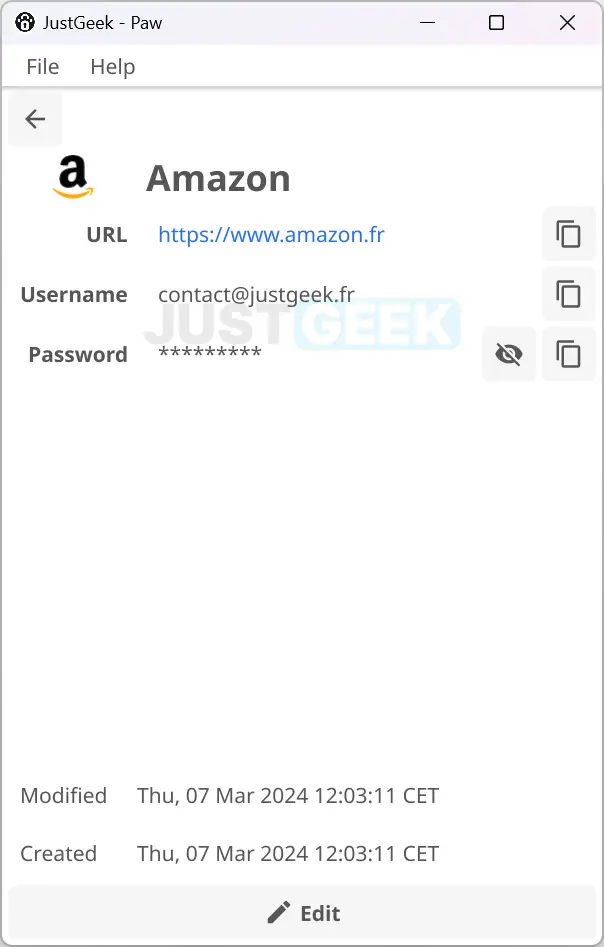
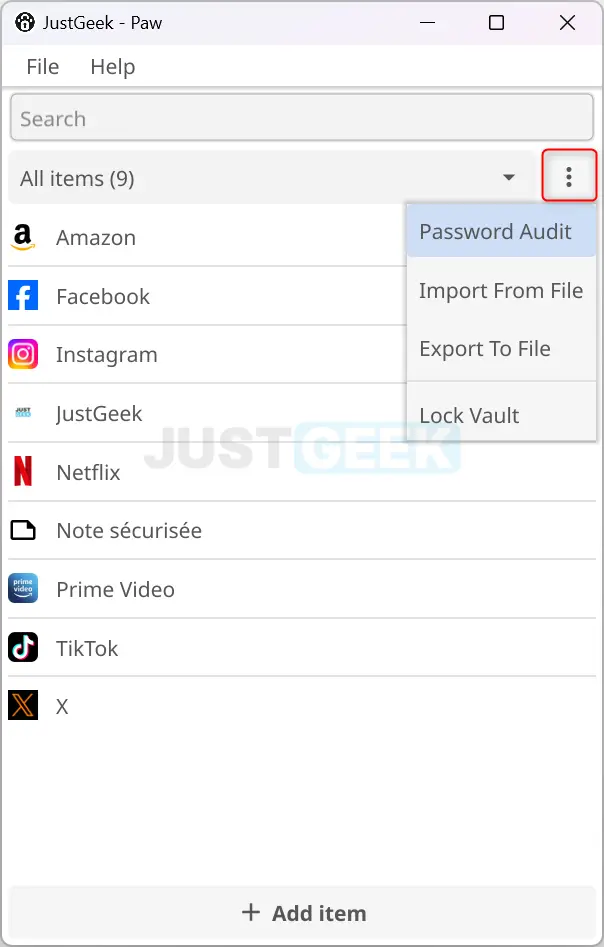

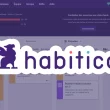
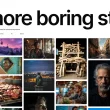



Très épurée effectivement, j’aime beaucoup.
J’utilise bitwarden, mais l’interface reste assez moche, je cherche depuis des lustres une alternative à bitwarden avec une offre gratuite et avec une interface plus moderne.
Ah, il pourrait donc te convenir celui-ci Sinon, tu peux explorer les autres alternatives à cette adresse : https://www.justgeek.fr/tag/gestionnaire-de-mots-de-passe/
Ouaip merci, j’ai déjà essayé pas mal de gestionnaire de mot de passe. Justement votre site est pas mal pour trouver ce genre de petite pépite ^^. Actuellement j’utilise Bitwarden, celui qui pourrait me faire changer est ProtonPass qui a une interface moderne comme j’aime bien, mais l’offre intéressante reste trop chère pour moi.
J’attend donc un nouveau gestionnaire qui me plaira ^^ j’espère via votre site 🙂